Difficile en 2021 de passer à côté du fameux QR code, tant sa popularité grandit. Que ce soit pour vérifier votre billet de train, découvrir le menu d'un restaurant, scanner vos différentes cartes de fidélité ou même suivre un artiste sur Instagram, vous utilisez souvent un QR code. Même Deezer a lancé une campagne de publicité uniquement via QR code !
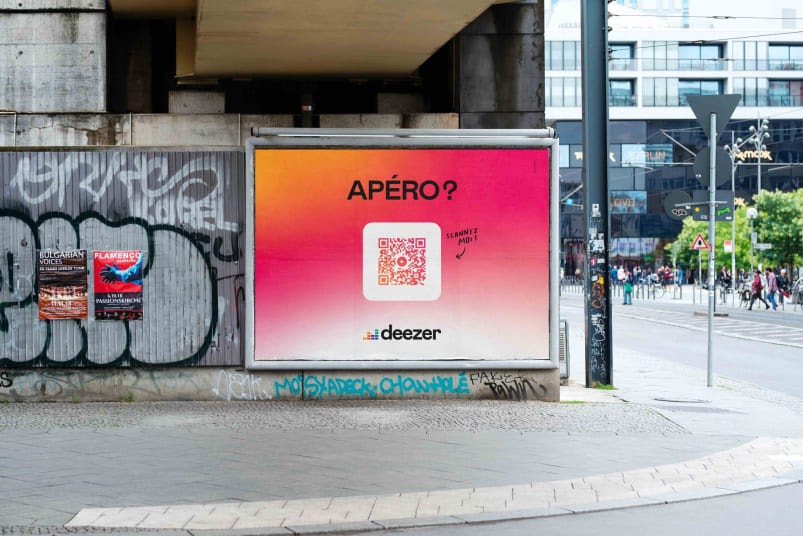
Mais alors, qui sont tous ces QR codes ? Que veulent-ils ? Et comment les utiliser ?
Nous allons voir ensemble, dans cet article, ce qu'est un QR code, comment il fonctionne, son utilité et surtout comment le scanner que vous soyez sur iPhone, iPad ou Android !
Qu'est-ce qu'un QR Code ?
Un QR code (Quick Response en anglais) est un type de code-barres à deux dimensions en noir et blanc qui permet d'afficher des informations de manière graphique et de les restituer en les scannant à l'aide d'un lecteur de QR code (généralement installé sur votre smartphone). S'il a été créé dans la fin des années 90, il n'est devenu populaire que récemment.
Aujourd'hui, les informations que l'on retrouve dans un QR code sont principalement des liens vers des sites web, les données d'un contact ou d'une marchandise (dans un cadre professionnel), ou encore des données relatives à une personne (comme vos cartes de fidélité ou vos titres de transport).
Un QR code étant une forme évoluée d'un code-barres, la méthode pour le décoder reste similaire. Il suffit d'un lecteur optique adapté et d'une connexion à internet pour scanner un QR code et déchiffrer son information. Par chance, depuis plusieurs années, votre smartphone embarque ce type de lecteur dans son appareil photo ou via une application.
Avant de scanner un QR Code
Avant de scanner un QR code, il est important de se rappeler que celui-ci peut vous rediriger vers n'importe quelle page web. À l'instar des "fausses informations" sur Instagram ou Facebook, une personne malintentionnée pourrait vous rediriger vers des logiciels malveillants (des sites dangereux) et compromettre ainsi votre vie privée, voire pirater votre smartphone ou vos réseaux sociaux.
Essayez de savoir qui est l'émetteur de ce QR code (et s'il est fiable), et vérifiez surtout l'URL vers laquelle vous allez être redirigé avant de cliquer dessus 😎
Comment scanner un QR Code sur Android et Samsung ?
Si vous possédez un Samsung ou un autre téléphone sous Android, il existe plusieurs méthodes pour scanner un code QR et nous allons en dévoiler quelques-unes ci-dessous 😉
Scanner avec un appareil photo :
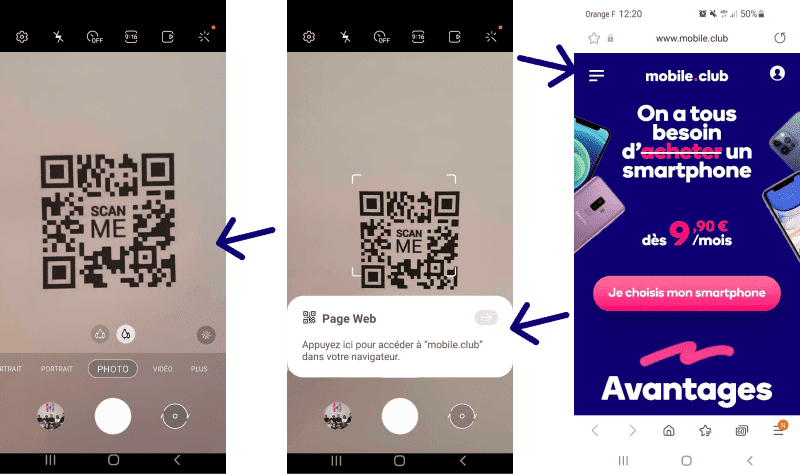
Si votre smartphone est assez récent, il est fort probable que vous puissiez scanner n'importe quel QR code simplement avec votre appareil photo :
- Ouvrez votre application photo
- Placez le QR code au centre (ce n'est pas nécessaire mais ça peut aider)
- Cliquez sur le lien et voilà !
Il est possible qu'aucun lien ne s'affiche en bas de votre écran, dans ce cas-là vous aurez peut-être besoin d'une application tierce (nous en parlerons plus bas) ou de suivre l'une des méthodes suivantes.
Scanner avec Google Lens :

Google intègre cette fonctionnalité à Google Lens, la partie dédiée à l'imagerie de Google Assistant.
Les étapes sont très simples et vous pourrez rapidement accéder au site web vers lequel le QR code que vous souhaitez scanner vous dirige !
- Ouvrez Google Lens
- Dirigez l'appareil photo vers le QR code
- Attendez l'apparition d'un point bleu au centre du QR code
- Appuyez sur le point bleu pour ouvrir l'information contenue
Scanner avec Bixby sur Samsung :

L'assistant de Samsung permet également de scanner les QR codes en utilisant Bixby Vision.
Selon votre smartphone, il existe différentes façons d'accéder à Bixby Vision : vous pouvez y accéder en cliquant sur le symbole en forme d'œil en haut à gauche de l'appareil photo, ou en haut à droite d'une image déjà prise, ou encore en ouvrant l'application.
Ensuite, il vous suffit de suivre les mêmes étapes que précédemment :
- Dirigez l'appareil photo vers le QR code (il devrait être rapidement et automatiquement détecté)
- Ouvrez le lien dans votre navigateur ou copiez-le sur votre téléphone !
Comment scanner un QR Code sur iPhone ?
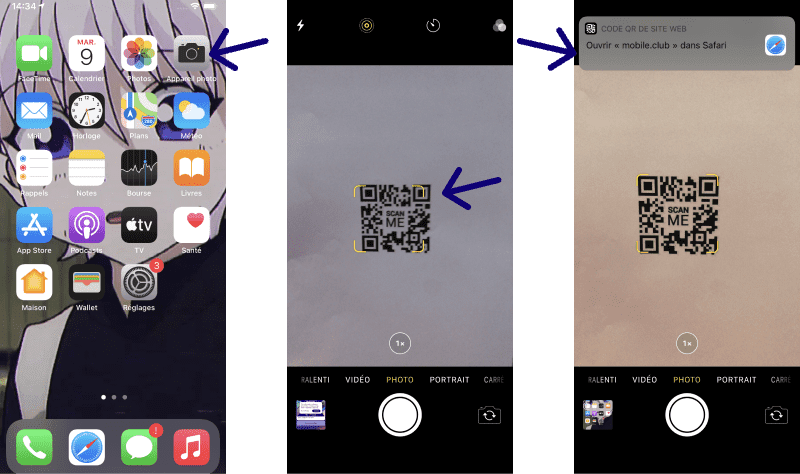
Si vous possédez un iPhone, un iPad ou même un iPod Touch (en gros tous les appareils iOS possédant une caméra), voici les quelques étapes nécessaires pour scanner un QR code :
- Ouvrez l'appareil photo
- Sélectionnez l'appareil photo arrière et dirigez-le vers le QR code
- Touchez la notification pour ouvrir le lien associé
Flasher un QR code avec une application tierce ?
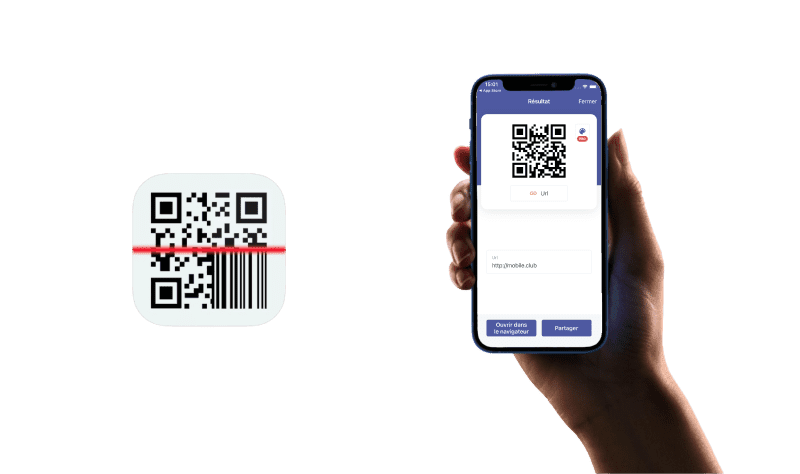
Et si toutefois vous n'arrivez pas à lire le QR code malgré les différentes possibilités que nous vous avons proposées : peut-être que votre téléphone n'intègre pas cette fonctionnalité nativement, ou que vous n'êtes pas connecté à internet (et oui, vous nepouvez pas lire de QR code sans internet !). Il faudra alors passer par une application tierce.
Il existe différentes applications dédiées à la lecture de QR code :
- Si vous utilisez un appareil Android, "Scanner Code-barres & QR" est de loin la meilleure application sur le Google Play Store. Elle permet la lecture des codes QR (avec un historique 😉) ainsi que la génération de ces derniers.
- Si vous êtes un utilisateur d'appareils iOS, nous vous recommandons de télécharger "QR Code ·". Cette application lit aussi bien les QR codes que les codes-barres (et plus de 13 autres types de codes-barres dérivés) et vous permet de consulter un historique détaillé de vos scans.
Vous ne le savez peut-être pas, mais certaines applications que vous utilisez tous les jours offrent également la possibilité de scanner des QR codes, comme Snapchat par exemple 😎
À propos de Mobile Club
Mobile club est un site ecommerce qui propose des offres de location de smartphone. Les locations comprennent une assurance casse et vol, une garantie pendant toute la durée de la location ainsi que la possibilité de changer son appareil gratuitement tous les 20 mois. Ce service lancé en 2018 compte aujourd’hui plus de 30 000 clients satisfaits. Alors qu’attendez-vous pour passer à la location ? 😜


















